1. Menu Bar File Microsoft Word
Yang pertama adalah menu File, menu ini jika di klik akan muncul layout baru, yang akan menampilkan beberapa menu utama yang berhubungan dengan file word yang kalian buka atau yang sedang kalian buat. berikut ini adalah fungsi dari menu yang terdapat pada bar file
Menu Bar File Microsoft Word
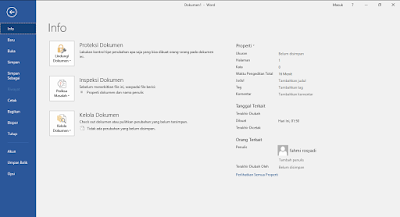
Yang pertama adalah menu File, menu ini jika di klik akan muncul layout baru, yang akan menampilkan beberapa menu utama yang berhubungan dengan file word yang kalian buka atau yang sedang kalian buat. berikut ini adalah fungsi dari menu yang terdapat pada bar file
Menu Bar File Microsoft Word
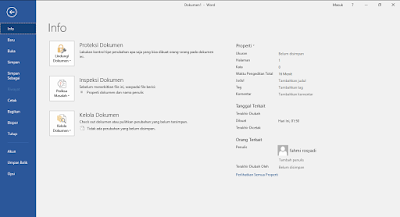
- Info : Menampilkan status file yang kalian buka, termasuk dengan property file tersebut. disini kalian bisa mengetahui sumber asal file word yang kalian buka.
- New : Akan menampilkan pilihan utama pembuatan file .doc baru dengan pilihan jenis dokumen apa yang akan kalian buat
- Open : berisi informasi Buka Dokumen termasuk didalamnya adalah histori file yang kalian buka dalam beberapa waktu terakhir.
- Save : Menu yang akan menampilkan lokasi penyimpanan file yang kalian buka sekarang.
- Save As : Menampilkan Lokasi Penyimpanan file Baru pada file yang kalian buka atau kerjakan.
- Print : Menampilkan preview dari dukumen yang kalian buka atau kalian kerjakan yang akan di print. atau dengan kata lain tampilan cetak dari dokumen tersebut. termasuk didalamnya adalah pengaturan pengaturan pendukung lainya, diantaranya adalah mengatur margin, ukuran kertas, printer yang terhubung dan lain sebagainya.
- Share : menampilkan pilihan untuk membagikan file kalian, dari menyimpan file tersebut di cloud sistem (online), emailkan, sampai dengan mengirimkan ke blog kalian.
- Export : menu yang akan menampilkan pilihan bagaimana file kalian export atau "jadikan" termasuk didalamnya merubah file word kalian menjadi extensi yang kalian inginkan. (Pdf, Doc. Docx,odt, rtf samapi dengan html) mungkin saya akan membuat artikel khusus nantinya, silahkan tunggu atau reques di komentar.
- Account : menampilkan akun Microsoft Office kalian, mungkin jika kalian ingin membuat dokumen yang bisa dikerjakan bersama, dan juga menikmati dukungan konten dari microsoft ada baiknya kalian sign in.
- Feedback : Menu yang bisa kalian gunakan untuk memberikan review, kritik atau laporan bugs kepada pengembang microsoft word.
- Option : Adalah menu pengaturan microsoft word kalian.
2. Menu Bar Home Microsoft Word
Pada menu home ini menampilkan tools utama pada microsoft word, yang berisi tools penataan dan pengeditan teks, silahkan perhatikan gambar 2 dibawah ini. klik gambar untuk memperbesar.
Menu Bar Home Microsoft Word

Keterangan Gambar:
Pada menu home ini menampilkan tools utama pada microsoft word, yang berisi tools penataan dan pengeditan teks, silahkan perhatikan gambar 2 dibawah ini. klik gambar untuk memperbesar.
Menu Bar Home Microsoft Word

Keterangan Gambar:
- Clipborad : Tools yang bisa kalian gunakan untuk melihat papan board tempat gambar,teks, atau file yang kalian copy dari data microsoft word lain, bahkan mungkin dari sumber lain, browser misalkan.
- Font : Kustomisasi atau panel pengaturan yang bisa kalian gunakan untuk mengatur teks yang kalian buat sesuai dengan keinginan kalian, dari jenis font, ukuran, warna, style dan lain-lain.
- Paragraph : panel yang berisi menu pengaturan paragraf teks dokumen kalian, termasuk didalamnya adalah garis, pewarnaan, penomoran, spasi enter, dan lain-lain.
- Styles : Sebuah panel yang berisi template gaya, dari teks dokumen yang bisa kalian pilih secara langsung, ini akan mengubah gaya tampilan teks dokumen kalian lebih cepat.
- Editing : Panel yang berisi tools yang bisa klain gunakan untuk mengedit file yang sudah dibuat pada lembar kerja, di dalamnya adalah Find yang bisa kalian gunakan untuk menemukan kata dalam dokumen kalian juga bisa langsung mengubahnya secara masal dengan Replace.














0 Komentar
Komentar yang Positif